Виртуални машини за macOS
macOS е отлична операционна система, която като "конкурентни" Windows или отворен Linux има своите предимства и недостатъци. Всяка от тези операционни системи е трудно да се обърка с другата и всяка от тях е снабдена с уникални функционални възможности. Но какво да правим, ако при работа с една система става необходимо да се използват възможностите и инструментите, които са само в лагера "враг"? Оптималното решение в този случай е инсталирането на виртуална машина и ще обсъдим четири такива решения за MacOS в тази статия.
VirtualBox
Виртуална машина на различни платформи, разработена от Oracle. Подходяща за изпълнение на основни задачи (работа с данни, документи, изпълняващи приложения и игри, които са ненужни за ресурси) и просто научаване за операционна система, различна от MacOS. VirtualBox се разпространява безплатно и в неговата среда можете да инсталирате не само Windows на различни версии, но и различни Linux дистрибуции. Тази машина е чудесно решение за потребители, които поне понякога трябва да "се свържат" с друга операционна система. Основното нещо е да не изискваш твърде много от нея.

Предимствата на тази виртуална машина, в допълнение към нейната безплатна, са няколко - това е лекота на използване и конфигурация, наличието на общ clipboard и възможността за достъп до мрежовите ресурси. Главните и гостните операционни системи работят успоредно, което премахва необходимостта от рестартиране. В допълнение, Windows OS, инсталирана на VirtualBox или например Ubuntu, функционира вътре в MacOS "майка", което премахва проблемите със съвместимостта на файловите системи и ви позволява да имате споделен достъп до файловете на физическото и виртуалното хранилище. Не всяка виртуална машина може да се похвали по този начин.
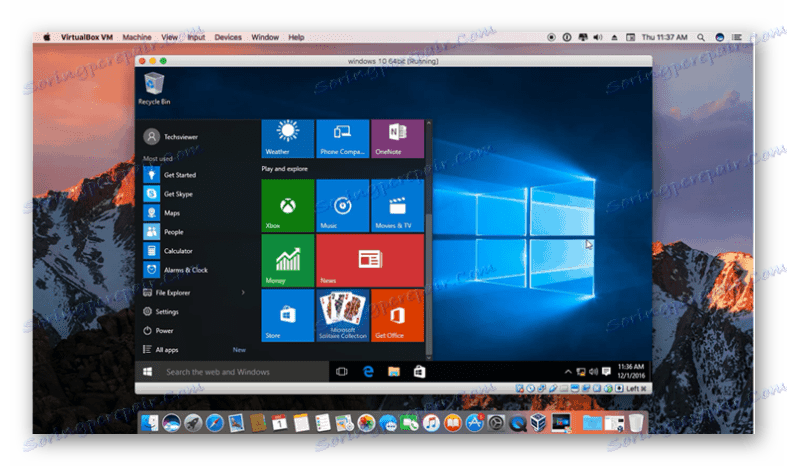
И все пак, VirtualBox има недостатъци, а основната е от основното предимство. Поради факта, че гостоприемната операционна система работи заедно с главния компютър, безкрайните ресурси на компютъра са разделени между тях, а не винаги еднакво. Поради работата на желязото "на два фронта", много взискателни (и не толкова) приложения, да не говорим за съвременните игри, могат да се забавят доста трудно и да се мотаят. И, странно, колкото по-продуктивен е Mac, толкова по-бързо ще падне производителността на двете операционни системи. Още едно, не по-малко критично минус е далеч от най-добрата хардуерна съвместимост. Програми и игри, които изискват достъп до "ябълката", може да не функционират стабилно, с нарушения или дори да спрат да работят.
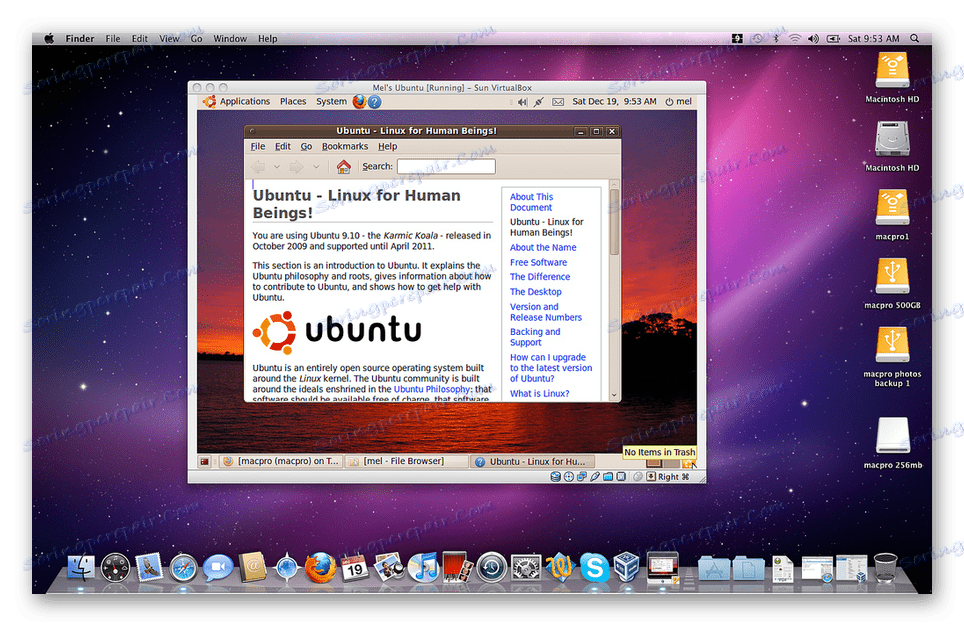
VMware Fusion
Софтуер, който ви позволява не само да виртуализирате операционната система, но и буквално да прехвърлите вече завършения и персонализиран Windows или Ubuntu от компютър към MacOS. За тези цели се използва функционален инструмент като Master Exchange. По този начин VMware Fusion ви позволява да използвате приложения и да стартирате компютърни игри, които преди са били инсталирани на "донора" Windows или Linux, което премахва нуждата от досадна инсталация и последваща конфигурация. Освен това е възможно да стартирате програмата за гости от секцията Boot Camp, за която ще говорим по-късно.
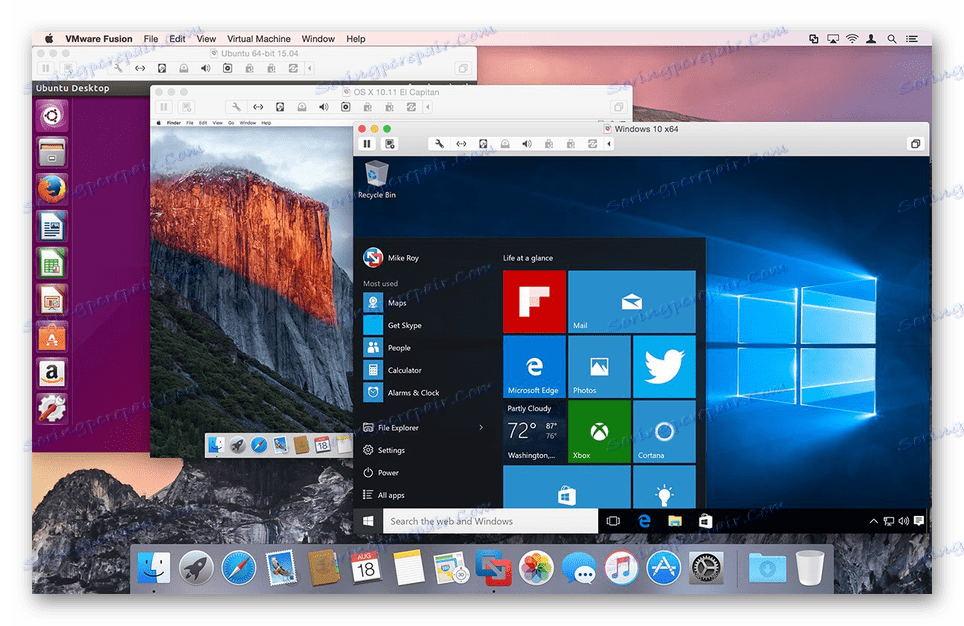
Основните предимства на тази виртуална машина са пълната съвместимост на файловите системи и осигуряването на достъп до мрежови ресурси. Да не говорим за такъв приятен нюанс като присъствието на обикновен клипборд, за да можете лесно да копирате и премествате файлове между основната и гостуващата операционна система (в двете посоки). Програмите, прехвърлени от Windows PC към VMware Fusion, се интегрират с много важни функции на MacOS. Тоест, директно от операционната система за гости можете да получите достъп до Spotlight, Expose, Mission Control и други инструменти за ябълки.
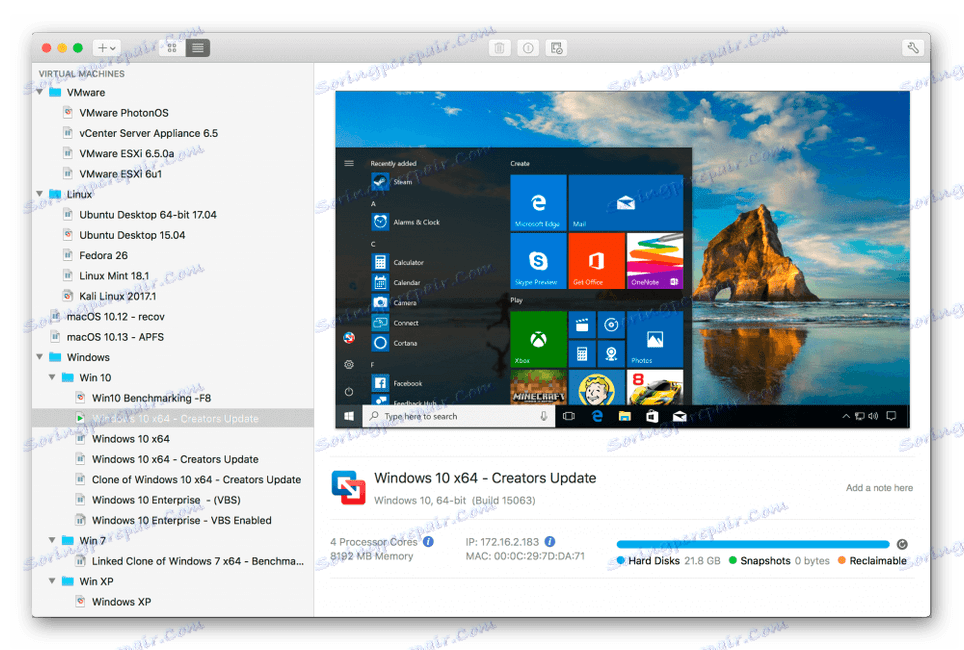
Всичко е добро, но тази виртуална машина има един недостатък, който може да изплаши много потребители - това е доста висока цена на лиценза. За щастие, има и безплатна пробна версия, благодарение на която можете да оцените всички възможности на системата за виртуализация.
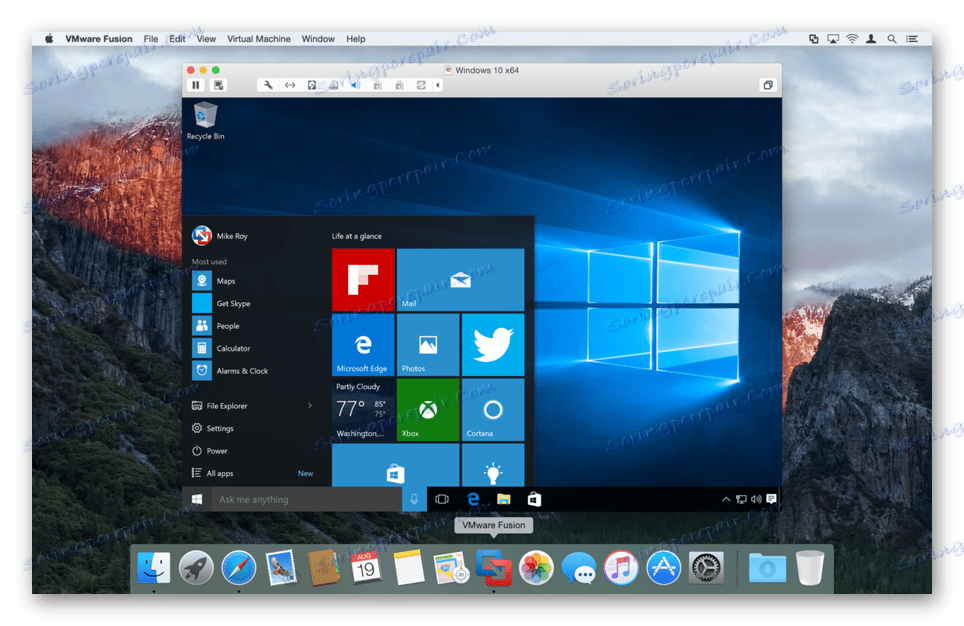
Изтеглете VMware Fusion за MacOS
Parallels Desktop
Ако VirtualBox, споменат в началото на статията, обикновено е най-популярната виртуална машина, то това е най-търсено сред потребителите на MacOS. Разработчиците на Parallels Desktop комуникират тясно с потребителската общност, благодарение на която редовно актуализират своя продукт, премахват всякакви бъгове и бъгове и добавят все повече и повече нови, очаквани функции. Тази виртуална машина е съвместима с всички версии на Windows и ви позволява да пускате Ubuntu дистрибуции. Трябва да се отбележи, че операционната система Microsoft може да бъде изтеглена директно от програмния интерфейс и инсталирането й ще отнеме не повече от 20 минути.

В Parallels Desktop има полезен режим "картина в картина", благодарение на която всяка от виртуалните машини (да, може да има повече от една) може да се показва в отделен малък прозорец и да се превключва между тях. Тази система за виртуализация ще бъде оценена и от съвременните собственици на MacBook Pro, тъй като поддържа Touch Bar, тъчпад, който заменя функционалните клавиши. Можете лесно да го персонализирате, като зададете желаната функция или действие на всеки от бутоните. Освен това, за мързеливи и тези, които просто не искат да се впуснат в настройките, има голям набор от шаблони, има и полезна възможност да запишете собствените си профили за touchbar в средата на Windows.
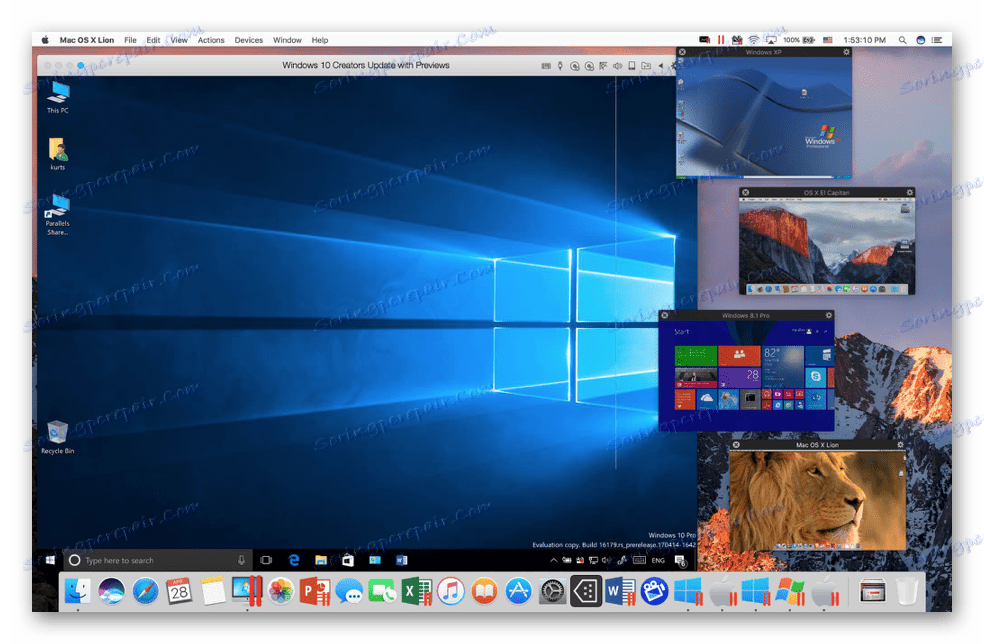
Друго важно предимство на тази виртуална машина е наличието на хибриден режим. Тази полезна функция ви позволява да използвате паралелно MacOS и Windows, като се позовавате на интерфейса на който и да е от тях, ако е необходимо. След активирането на този режим и двете системи ще се покажат на екрана, а вътрешните програми ще се изпълняват без да се взема предвид техният тип и членство. Подобно на VMware Fusion, Parallels Desktop ви позволява да стартирате Windows, инсталиран чрез асистента на Boot Camp. Подобно на предишния виртуален календар, той се разпространява на платена основа, но струва малко по-евтино.
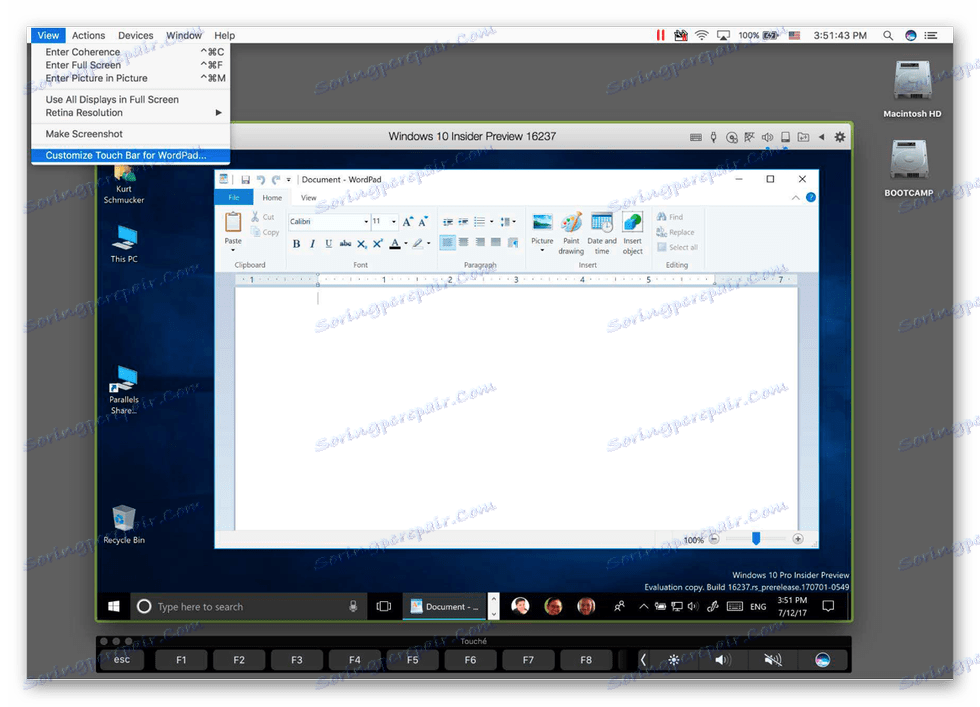
Изтеглете Parallels Desktop за macOS
Обувки лагер
Независимо от факта, че разработчиците на Apple се опитват да защитят и защитят потребителите си от външния свят от всички страни, като изцяло ги потопят в собствената си затворена екосистема, дори признават голямото търсене на Windows и необходимостта да бъде "на ръка". Boot Camp Assistant, интегриран във всички текущи версии на macOS, е пряко доказателство за това. Това е вид аналогова виртуална машина, която ви позволява да инсталирате пълноправен Windows на Mac и да се възползвате пълноценно от всичките му функции, функции и инструменти.
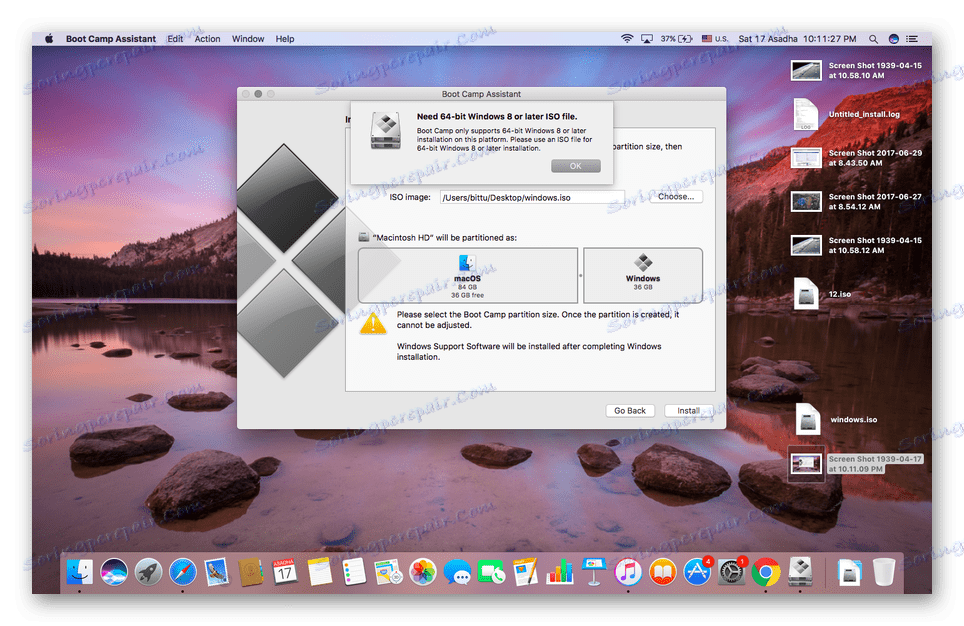
На отделен дисков дял е инсталирана "конкурентна" система (50 GB свободно пространство) и от това произтичат както предимствата и недостатъците. От една страна, добре е, че Windows ще работи независимо, използвайки ресурсите, от които се нуждае, от друга страна, за да я стартира, както и да се върне в MacOS, ще трябва да рестартирате системата всеки път. Виртуалните машини, разгледани в тази статия, са по-удобни и практични в това отношение. Сред критичните недостатъци на марковите виртуали на Apple е пълната липса на интеграция с MacOS. Прозорците, разбира се, не поддържат файловата система "apple" и следователно, тъй като са в своята среда, е невъзможно да имате достъп до файлове, съхранявани на Mac.
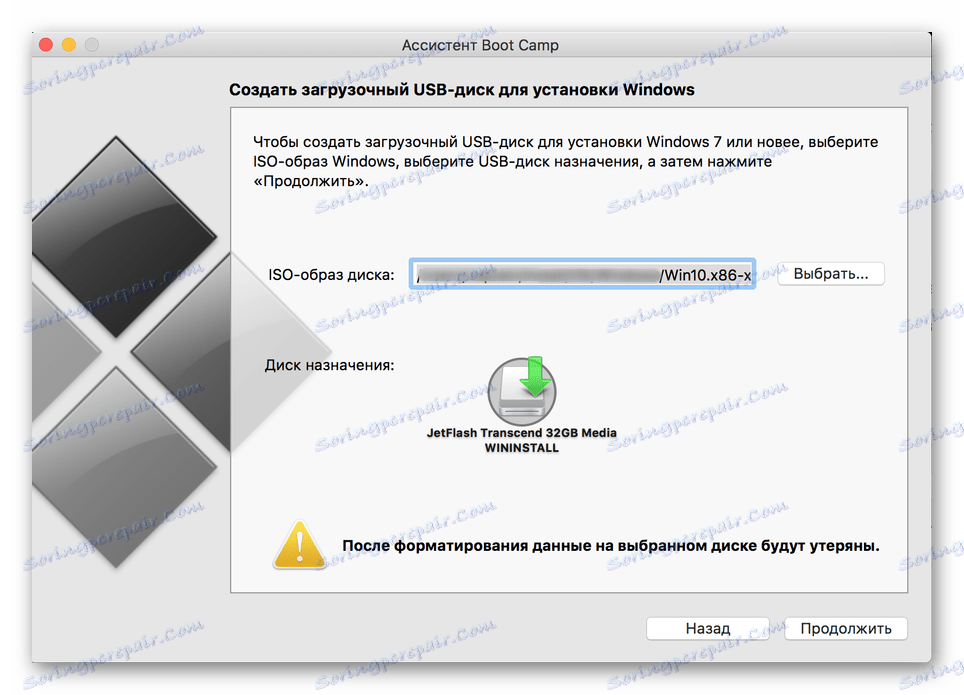
Въпреки това, използването на Windows през Boot Camp има неоспорими предимства. Сред тези високи постижения, тъй като всички налични ресурси се изразходват за обслужването само на една операционна система, както и пълната съвместимост, защото това е пълнофункционален Windows, той просто се изпълнява в "чуждестранна" среда на различен хардуер. Между другото, Boot Camp ви позволява да инсталирате и Linux-дистрибуции. Предимствата на този асистент трябва да се считат за факта, че той е напълно безплатен и е вграден в операционната система. Изглежда, че изборът е повече от очевиден.
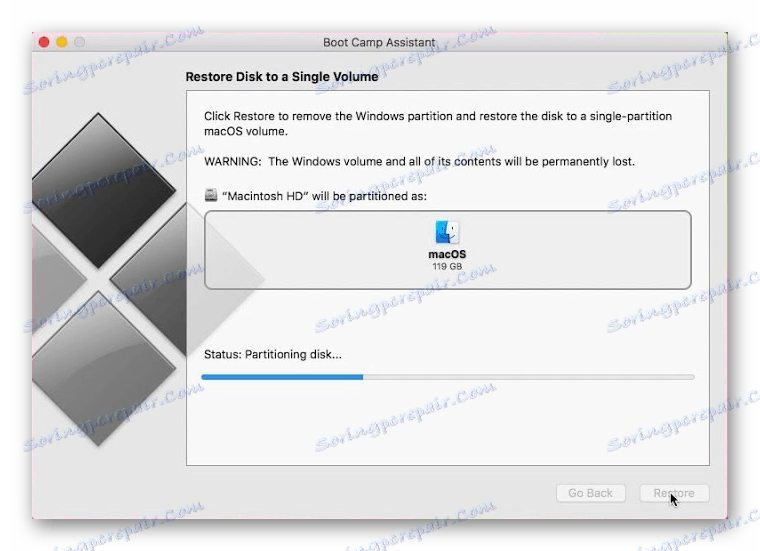
заключение
В тази статия разгледахме накратко най-популярните виртуални машини за macOS. Кой да избере, всеки потребител трябва да реши сам, ние просто предоставихме насоки под формата на предимства и недостатъци, уникални характеристики и модели за разпространение. Надяваме се, че този материал е полезен за вас.
